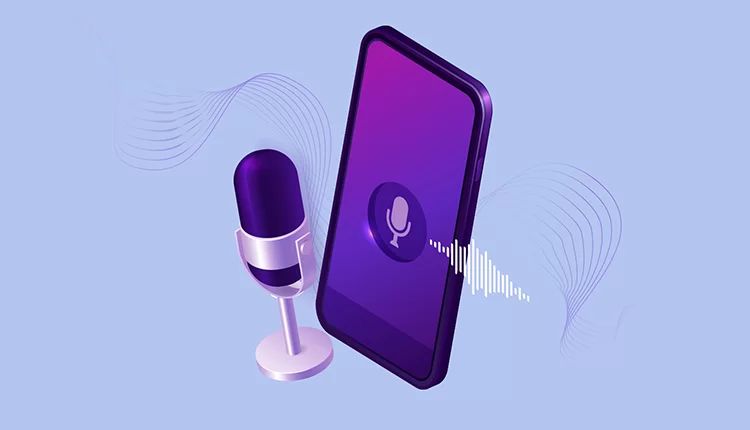نحوه ارسال ویدیو در یوتیوب
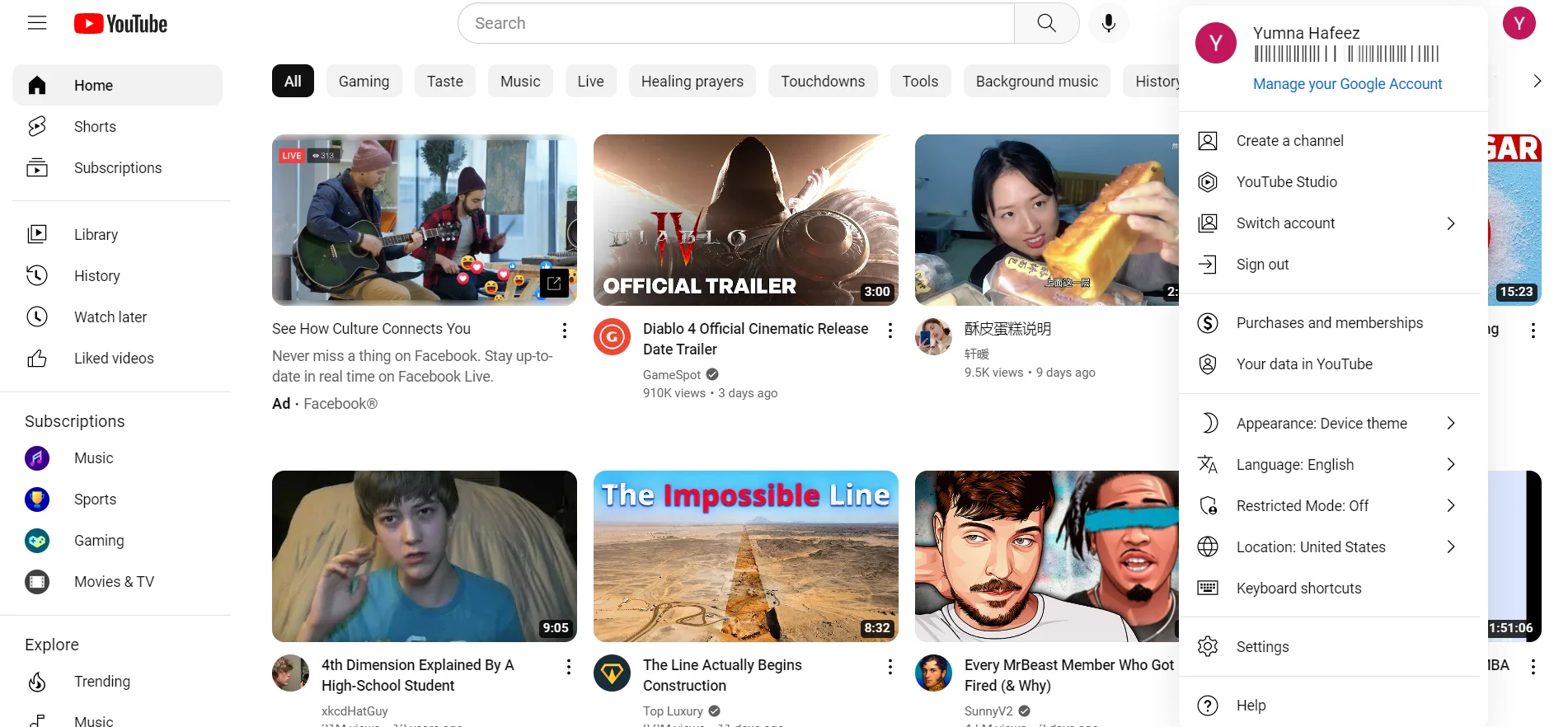
یوتیوب مرکز بزرگی است که همه ستارگان بزرگی مانند Pewdiepie، MrBeast، Like Nastya و دیگران را به شهرت رساند. بیایید صادق باشیم، این دومین پلتفرم بزرگ یک سرزمین عجایب بی حد و حصر از محتوای ویدیویی است و همه ما دوست داریم بخشی از زمان خود را در این پلتفرم صرف کنیم.
از یوتیوببرهای بزرگ گرفته تا افراد کوچک، همه را در پلتفرم خواهید یافت، خواه یک گروه رقص، متخصص مراقبت از پوست، صاحب حیوان خانگی، سخنران انگیزشی یا حتی همسایه پشت در خود.
در برخی مواقع، ممکن است بخواهید ویدیوی YouTube خود را آپلود کنید، و احتمالاً پس از دیدن این یوتیوبرها که پول نقد خوبی کسب می کنند،شما هم بخواهید اینکار را امتحان کنید.
محتوای شما آماده است، اما برای آپلود ویدیوهای خود در YouTube به کمک نیاز دارید. البته، برای افرادی مانند شما که قبلاً حتی یک قطعه از محتوا را در پلتفرم آپلود نکرده اند، می تواند چالش برانگیز باشد. بنابراین، ارسال محتوای خود در پلتفرم میتواند قدم بزرگی باشد، اما هرگز نمیدانید که این پلتفرم چه چیزی میتواند برای شما به ارمغان بیاورد.
به یاد داشته باشید، BTS در سال 2013 با یک کانال موزیک ویدئوی ساده شروع به کار کرد و اکنون با طرفداران زیادی بر جهان حکومت می کند.
از برداشتن یک قدم نترسید حفظ یکنواختی و آپلود روزانه محتوای جدید بسیار سخت است. برای ساده کردن کارهای روزانه و محتوای ویدیویی خود، از ابزارهایی برای مدیریت YouTube استفاده کنید.
ارسال یک ویدیو در یوتیوب بسیار آسان است. اگر محتوای خود را آماده کرده اید و فقط به دنبال مراحل مناسب برای ارسال محتوای خود در پلتفرم هستید، در اینجا یک فرآیند گام به گام برای کمک به شما در آپلود محتوای خود آورده شده است.
قبل از اینکه مراحل را بررسی کنیم، بیایید نگاهی به انواع آپلودهای ویدئویی که پلتفرم به کاربران ارائه می دهد بیندازیم:
- 3GPP
- .AVI
- CineForm
- DNxHR
- FLV
- HEVC (h265)
- MOV
- MP4
- MPEG4
- MPEGPS
- ProRes
- WebM
- WMV
نحوه ایجاد کانال در یوتیوب
اولین قدم برای ارسال یک ویدیو در یوتیوب، ایجاد یک کانال یوتیوب است. اگر ندارید، ابتدا باید آن را بسازید، و اگر قبلا یکی دارید، تنها چیزی که نیاز دارید این است که برای آپلود محتوای خود وارد حساب کاربری خود شوید.
در اینجا نحوه ایجاد یک حساب کاربری در YouTube آورده شده است.
- به YouTubeYouTube 1 بروید
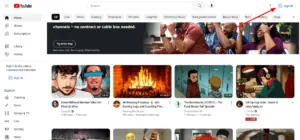
- در بالا سمت چپ، روی «ورود به سیستم» کلیک کنید. ورود به سیستم YouTube
- با حساب Google خود وارد شوید و تأیید حساب Google خود را تأیید کنید
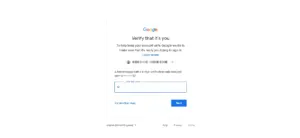
- به YouTube بروید و گزینه های ایجاد یک کانال را در یوتیوب کلیک کنید
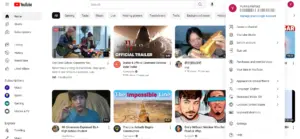
- عکس نمایه خود را اضافه کنید، کانال خود را نامگذاری کنید، توضیحات و پیوندهای مربوطه را اضافه کنید داشبورد کانال یوتیوب
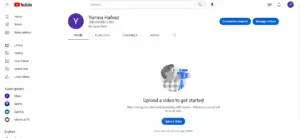
و در نهایت، کانال YouTube خود را با موفقیت ایجاد کردید.
نحوه ارسال ویدیو در یوتیوب با دسکتاپ
به عنوان یک خالق، بیشتر وقت خود را پشت صفحه می گذرانید. اگر ویدیوهای خود را روی رایانه شخصی خود دارید، می توانید به راحتی ویدیوهای خود را با استفاده از دسکتاپ آپلود کنید. مراحل ارسال یک ویدیو در YouTube را با استفاده از نسخه دسکتاپ دنبال کنید.
مرحله 1: برای ارسال یک ویدیو در YouTube به YouTubehow بروید
مرحله 2: روی نماد “UPLOAD VIDEO” در سمت راست بالای دسکتاپ یوتیوب کلیک کنید
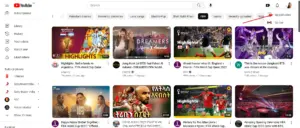
مرحله 3: از منوی کشویی فایل خود را برای آپلود انتخاب کنید و فایل ها را از دسکتاپ خود انتخاب کنید.
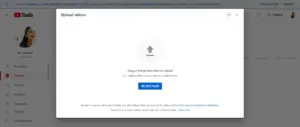
مرحله 4: هنگامی که ویدیوی شما آپلود شد، عنوان و توضیحاتی را بنویسید که اسکرول را متوقف کند، تصویر کوچک خود را سفارشی کنید و روی “next” کلیک کنید.

مرحله 6: اکنون، اگر می خواهید کارت های صفحه را اضافه کنید، می توانید از رایانه شخصی خود انتخاب کنید، یا حتی می توانید از ویدیوی خود وارد کنید و “Next'” را انتخاب کنید.
مرحله 7: YouTube مشکلات حق نسخه برداری شما را بررسی می کند. اگر هیچ کدام وجود ندارد، می توانید روی “Next'” کلیک کنید
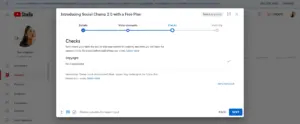
مرحله 8: اکنون قابلیت مشاهده ویدیوی خود را انتخاب کنید و دکمه “ذخیره” را فشار دهید
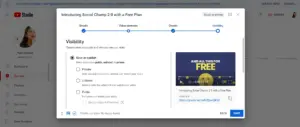
چگونه یک ویدیوی یوتیوب را با موبایل اپلود کنیم
مدیران رسانههای اجتماعی باید همیشه با آخرین روند همراه باشند، به لطف برنامه YouTube که تنها با چند ضربه زندگی را آسانتر میکند. بنابراین، اگر میخواهید محتوای خود را از طریق موبایل آپلود کنید، در اینجا نحوه انجام این کار آورده شده است.
- برنامه YouTube خود را باز کنید
- روی «+» در قسمت پایینی ضربه بزنید
- سپس روی آپلود ویدیو ضربه بزنید و ویدیوی خود را برای آپلود انتخاب کنید
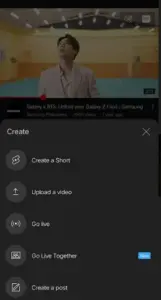
- تغییرات لازم را انجام دهید. صدا، متن یا قاب را اضافه کنید و روی «بعدی» یوتیوب موب 3 ضربه بزنید

- اکنون عنوان و توضیحات را اضافه کنید و دکمه «آپلود» را بزنید.
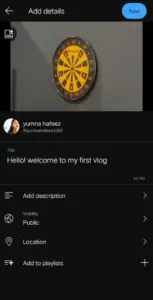
بنابراین میخواهید به مخاطب بعدی یوتیوب تبدیل شوید؟ خوب، آنقدرها هم که فکر می کنید آسان نیست! رشد کانال شما زمان می برد و باید نکات دیگری نیز در خصوص سئو و بهینه کردن کانال و ویدئو های خود یاد بگیرید که سعی میکنیم در آینده آموزش های بیشتری قرار بدیم.
مطلب مرتبط:مشکل هواس پرتی در یوتیوب – چگونه از ChatGPT برای ترجمه ویدیوها استفاده کنم